Seit einer Woche können Mitarbeitende, Studierende und Weiterbildungsteilnehmende auf https://zhaw.zoom.us/ an Online-Unterricht, Webinaren und Online-Sprechstunden teilnehmen. Das Tool wird rege genutzt und viele konnten bereits erste Erfahrungen damit sammeln. Anbei ein paar wichtige Hinweise zur Netiquette und Tipps für Studierende.
Mit Vornamen und Name einloggen
Melden Sie sich bei Zoom.us immer mit Ihrer ZHAW-E-Mail-Adresse und Passwort an und stellen Sie sicher, dass Ihr Vorname und Name im virtuellen Raum ersichtlich sind. Anonyme Teilnehmende oder Fantasienamen werden aus Sicherheitsgründen konsequent aus den Meetings entfernt. Lehrpersonen empfehlen wir, für Ihre Meeting-Räume ein Zugriffspasswort zu setzen, um unerwünschte Gäste und Störungen im Meeting zu verhindern.
Sobald Sie zum ersten Mal eine Sitzung mit Zoom.us starten, werden Sie aufgefordert, die Zoom-App zu starten (falls nicht bereits installiert). Loggen Sie sich in der Zoom-App mit dem ZHAW-Login ein. Wenn Sie Probleme mit der Zoom App haben, können Sie auf https://zhaw.zoom.us/ auf «Join» klicken und dort die Meeting-ID eingeben. Die Meeting-ID entspricht der Zahlenkombination in der URL.
Zu Beginn die Videokamera aktivieren
Aktivieren Sie zu Beginn der Sitzung, wenn möglich, die Videokamera, damit die Lehrperson sieht, dass Sie anwesend sind. Sie können über die Kontoeinstellungen in Zoom einen virtuellen Hintergrund einblenden, um zu vermeiden, dass andere einen intimen Einblick in Ihre Wohnung erhalten.
Headset nutzen und Mikrofon stumm schalten
Nutzen Sie bitte ein Headset oder Kopfhörer und nicht das eingebaute Mikrofon Ihres Notebooks. Loggen Sie sich vor dem Start der Online-Vorlesung/Webinars ein und testen Sie Ihre Audioeinstellungen. Schalten Sie Ihr Mikrofon anschliessend auf stumm, um störende Hintergrundgeräusche zu vermeiden. Aktivieren Sie Ihr Mikrofon nur, wenn Sie etwas sagen möchten.
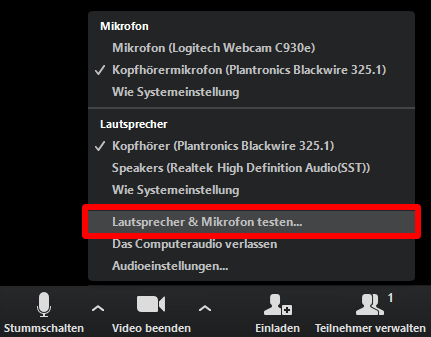
Chat nutzen
Es gibt einen Chat in Zoom, den Sie verwenden können, um Fragen zu stellen, Kommentare abzugeben oder nützliche Informationen zu teilen, während jemand anderes spricht. Bedenken Sie bitte, dass die Lehrperson den Chat-Verlauf nicht ständig im Auge behalten kann, während Sie etwas präsentiert. Halten Sie sich an die Netiquette für Chats; beleidigende oder anderweitig unangemessene Kommentare haben in den Chats nichts verloren. Den Lehrpersonen empfehlen wir in den Einstellungen private Chats zwischen Teilnehmende oder Gruppen zu deaktivieren.
Wortmeldungen nutzen
Nutzen Sie die Möglichkeiten, Feedback ohne Worte zu geben, in dem Sie die Icons in der Steuerung nutzen. Lehrpersonen können diese Funktion in den Kontoeinstellungen unter «Feedback ohne Worte» aktivieren.
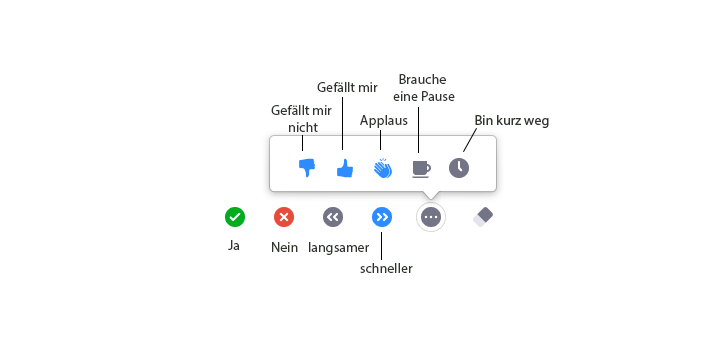
Hinweis zur Aufzeichnung von Webinaren
Ihre Privatsphäre ist uns wichtig. Die Lehrperson wird zu Beginn des Webinars informieren, falls das Meeting aufgezeichnet wird. Aufnahmen von Zoom-Meetings werden über Moodle auf SWITCHCast zur Verfügung gestellt und sind nur für eingeschriebene Nutzerinnen und Nutzer des Moodle-Kurses zugänglich. Die Links auf die Videos sind mit einem Sicherheitscode versehen und können weder heruntergeladen noch mit Externen geteilt werden. Ihr Name und Vorname werden in der Aufzeichnung nicht erscheinen. Falls Sie nicht möchten, dass Ihr Videobild ersichtlich ist, deaktivieren Sie bitte Ihr Videobild vor dem Start der Aufzeichnung.
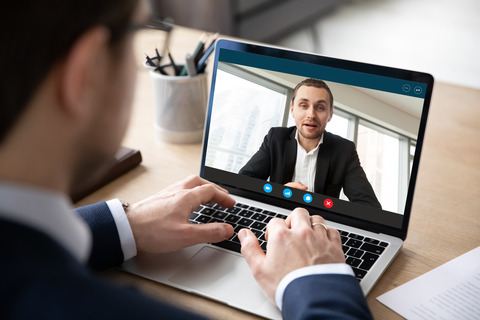
Hallo:) Die Funktion der virtuellen Hintergründe ist so cool! Falls noch jemand auf der Suche nach Hintergründen für den nächsten Zoom Call ist. Ich bin letztens auf sehr schöne von Westwing gestoßen: https://www.westwing.de/inspiration/tipps-guides/wellbeing/die-schoensten-zoom-hintergrundbilder-zum-download/